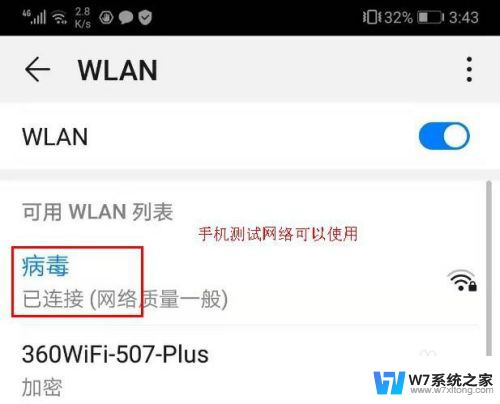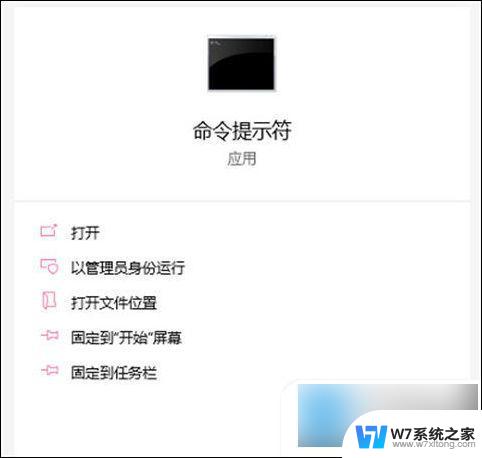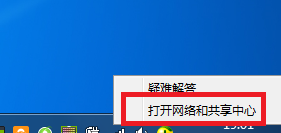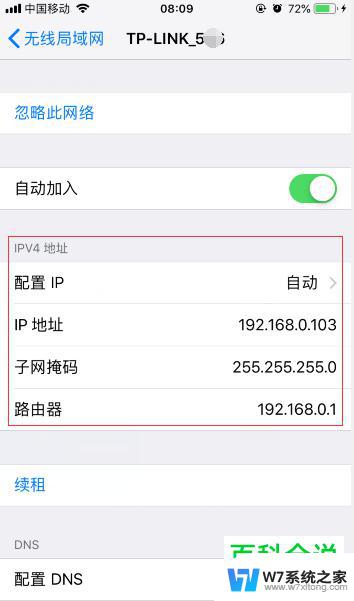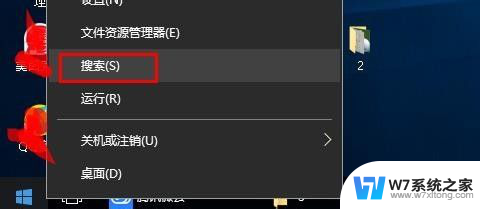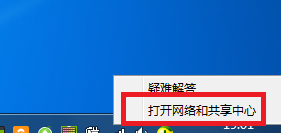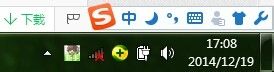wifi万能钥匙电脑怎么连接 用WiFi万能钥匙让电脑连接WiFi的方法
在现代社会中无线网络已经成为人们日常生活中不可或缺的一部分,而要让电脑连接WiFi,WiFi万能钥匙就成了一种不可或缺的工具。通过WiFi万能钥匙,我们可以方便快捷地连接到周围的无线网络,享受互联网带来的便利和乐趣。接下来就让我们一起来一下,如何使用WiFi万能钥匙来让电脑连接WiFi。
具体步骤:
1.打开手机中的WiFi万能钥匙,点击后方的免费连接选项。
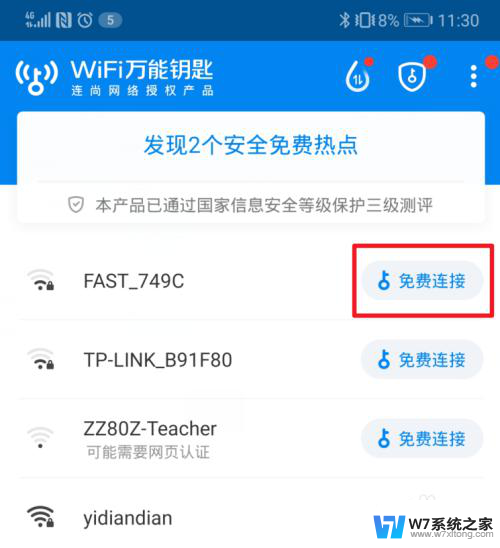
2.点击后,在下方弹出的选项内。点击安全连接,即可连接到WiFi热点。
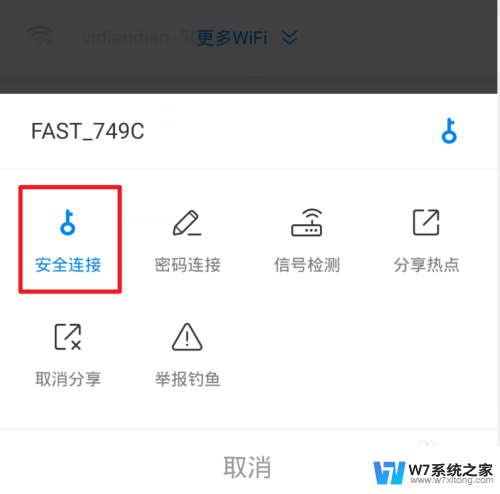
3.连接后,进入手机设置,点击无线和网络的选项。
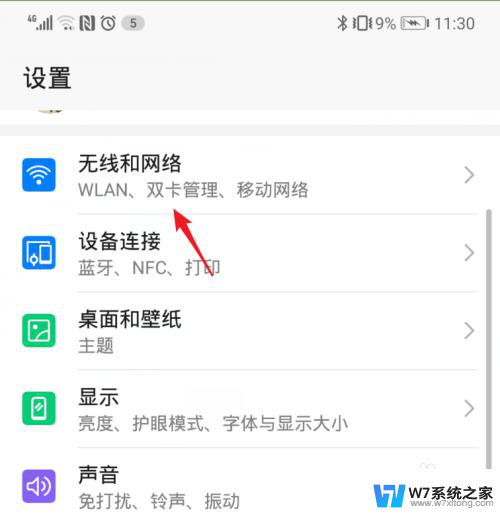
4.在无线和网络设置界面,点击WLAN选项进入。
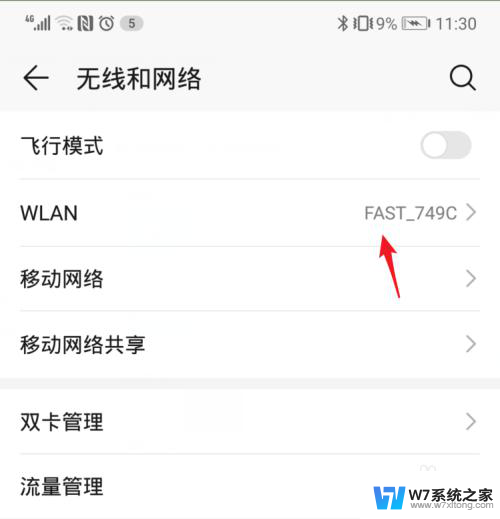
5.进入后,选择手机已连接的WiFi热点。
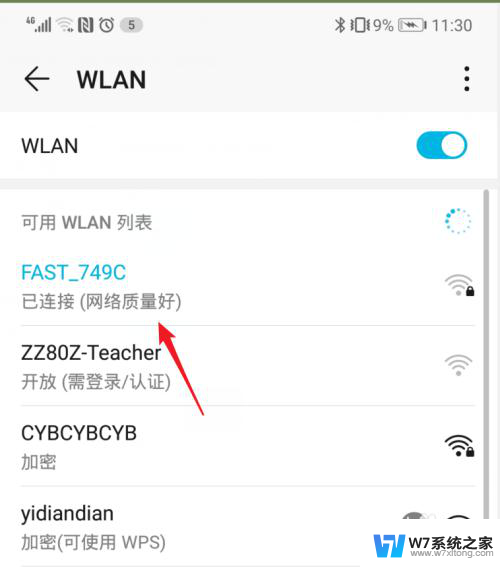
6.点击后,页面会显示一个连接的二维码。使用手机的截图快捷键行截图。
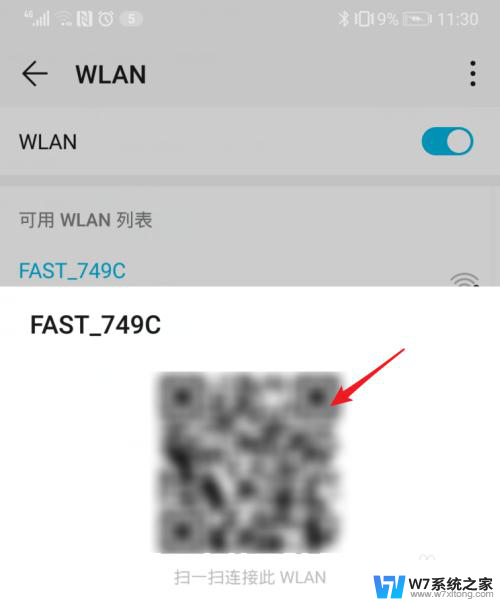
7.截图完毕后,进入手机微信,点击右上方的加号,选择扫一扫进入。
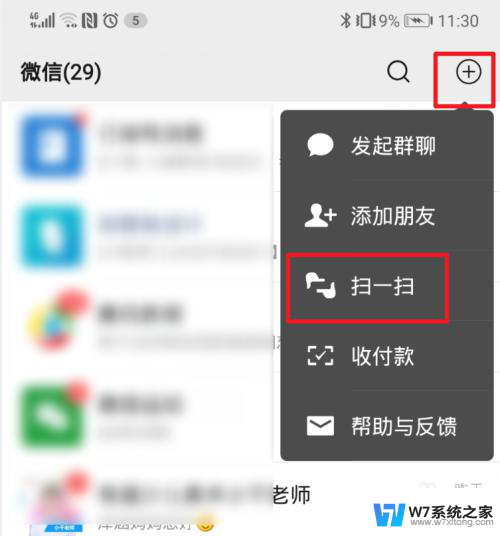
8.在扫一扫界面,选择右上方的图标,点击从相册选择二维码。
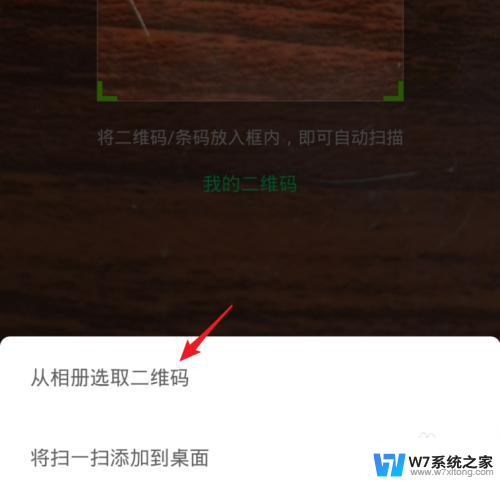
9.选择手机截取的二维码进行扫描,扫描完毕后即可显示该WiFi的密码。P:后方即为密码。通过WiFi的密码即可使用电脑连接该WiFi。
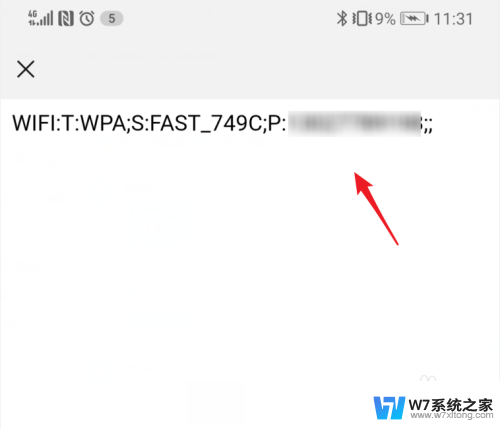
以上就是wifi万能钥匙电脑连接的全部内容,如果你遇到了这种问题,可以按照以上方法来解决,希望对大家有所帮助。